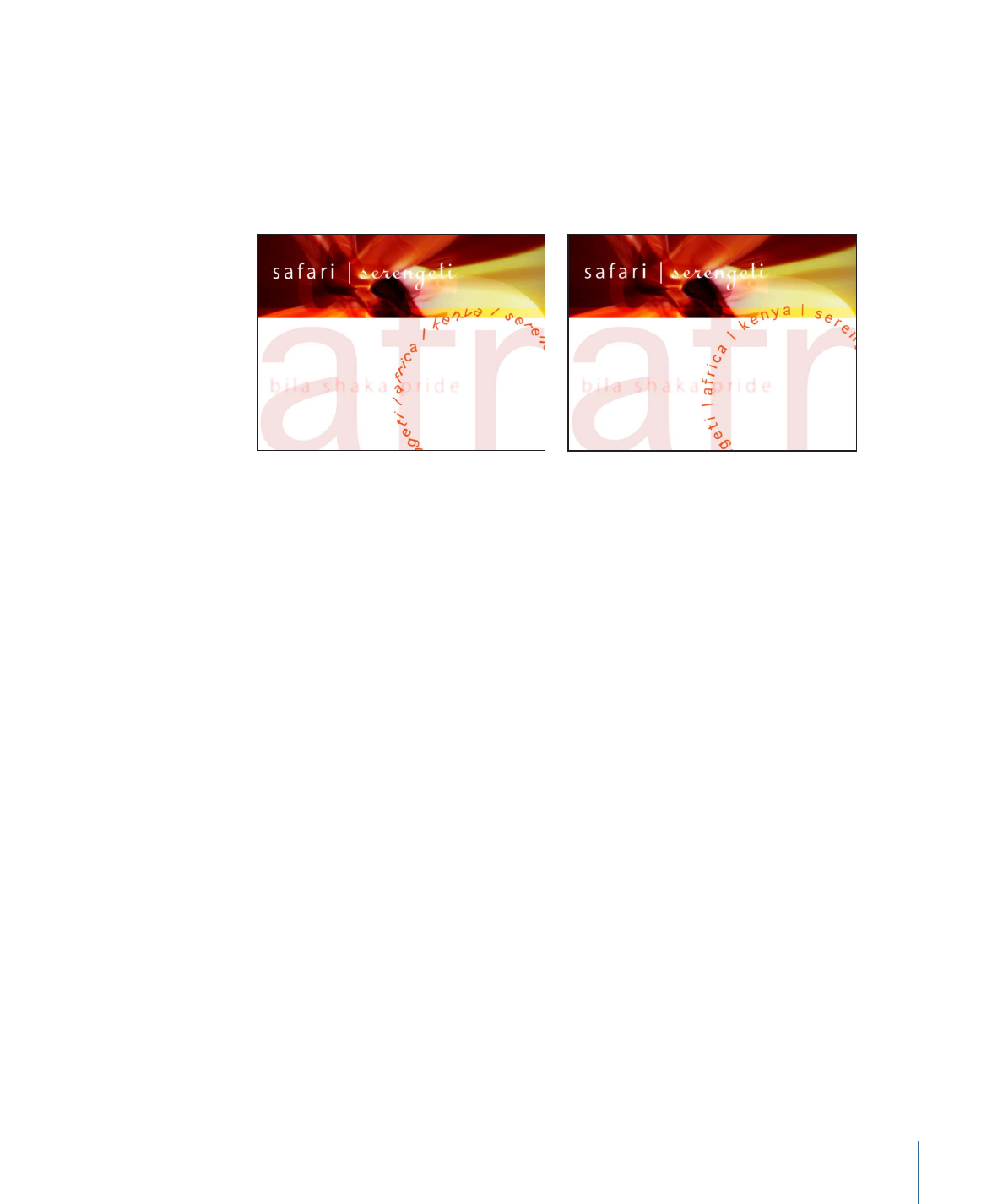
Utilisation des comportements pour animer du texte en 3D
Bien que le texte ne comporte par nature aucun paramètre 3D, un objet texte peut être
déplacé et pivoté dans un espace tridimensionnel. Les comportements Simulation
permettent également d’influencer les caractères d’un texte, afin qu’ils sortent de leur
plan X et Y le long de l’axe Z. Toutefois, pour qu’un comportement permette de sortir
des plans X et Y, le texte doit faire partie d’un groupe 3D. Il est également possible de
manipuler une trajectoire Spline d’un texte dans un espace 3D.
Vous pouvez par exemple appliquer un comportement En orbite à un objet texte et lui
attribuer un objet cible décalé sur l’axe Z. Si la case « Affecter les sous-objets » est cochée
et que les trois axes (X, Y et Z) sont activés dans le comportement En orbite, les caractères
du texte tournent autour de l’objet cible selon les axes X, Y et Z.
Lorsque la case Face à la caméra est cochée (dans la fenêtre Disposition du texte), les
caractères du texte font face à la caméra, même si la caméra ou le texte a pivoté.
1045
Chapitre 17
Animation de texte
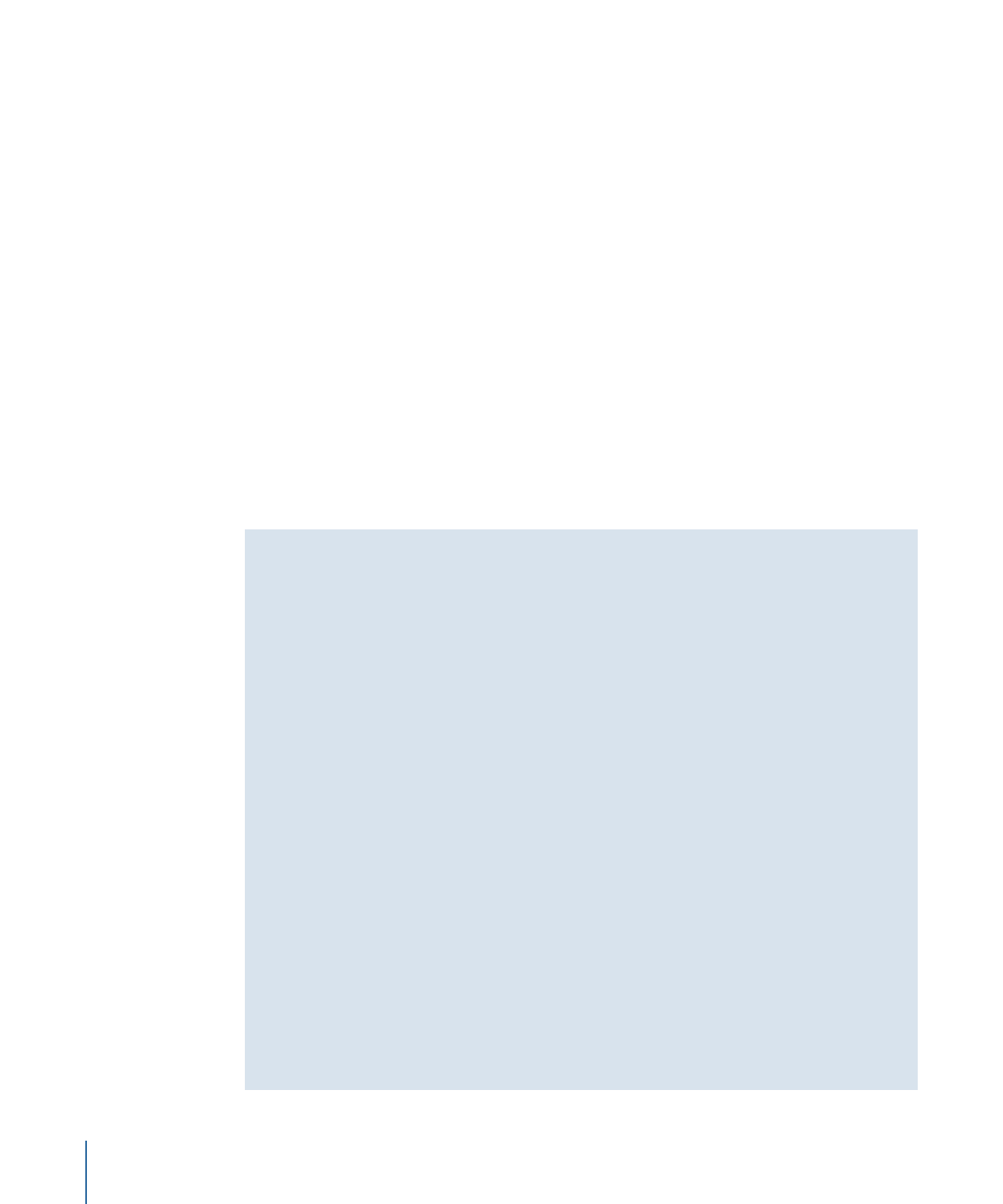
Astuce : si vous utilisez du texte dans un projet 3D, tout particulièrement du texte qui se
déplace à proximité de la caméra, il est conseillé de régler l’option Qualité de rendu sur
Optimale dans le menu local ou le menu déroulant Présentation (choisissez Présentation
> Qualité de rendu > Optimale). Toutefois, réglez cette méthode sur Normale lors de vos
manipulations, car l’option Optimale réduit considérablement l’interactivité de votre
projet. Vous pouvez également régler la qualité de rendu au moment de l’exportation
dans la zone de dialogue Options d’exportation : choisissez alors Exporter, cliquez sur
Options, puis sélectionnez Optimale dans le menu local Qualité de rendu. Pour
personnaliser une exportation, désactivez la case « Utiliser les réglages actuels du projet
et du canevas ».
Pour en savoir plus sur les effets 3D dans Motion, voir
Compositing 3D
.